در چه زمینه ای سوال دارید؟
مشکلات رایج در استفاده از نرم افزار ها
پس از تکمیل خرید، روی دکمه های دانلود کلیک می کنم اما دانلود آغاز نمی شود.
برروی دکمه های دانلود کلیک راست کرده و از منوی باز شده، گزینه “Copy link address” را انتخاب کنید. سپس یک tab جدید در مرورگر خود باز کرده و لینک را داخل محل آدرس اینترنتی مرورگر (address bar) جایگذاری (paste) کنید.
نرم افزار را چگونه نصب کنم؟
در ویدیو زیر تمام مراحل نصب به صورت کامل توضیح داده شده اند. مهم ترین نکته در تکمیل صحیح پروسه نصب، این است که همه فایل های دانلود شده را همزمان با هم انتخاب و اکسترکت کنید.
فایل های نرم افزار را از سایت دانلود کرده ام اما موقع اکسترکت ارور می دهد.
این پدیده دو علت می تواند داشته باشد:
- وقتی یک فایل (مثلا با نام filename) را دوبار دانلود کنیم، ویندوز به صورت خودکار فایل اول را filename و فایل دوم را filename (1) ذخیره می کند. حال اگر filename (1) را برای اکسترکت انتخاب کنید، ارور می دهد. برای برطرف کردن مشکل می توانید به راحتی فایل را rename کرده و “(1) ” انتهایی را حذف کنید.
- ممکن است فایل ها به درستی دانلود نشده باشند. می توانید حچم فایل هایی که دانلود کرده اید را با حجم نوشته شده در صفحه توضیخات هر دوره (پایین دکمه “افزودن به سبد خرید”) مقایسه کنید تا ببینید فایل های ناقص دانلود نشده باشند.
با وجود اینکه نرم افزار را دانلود و اکسترکت کرده ام، لانچر (Olympiadlab.exe) هنوز برای آن "خرید از سایت" نمایش می دهد.
علت های احتمالی
این مشکل به این علت است که Olympiadlab.exe فایل اجرایی نرم افزار مد نظر (autorun.exe) را شناسایی نمی کند. این موضوع می تواند دو علت داشته باشد:
- آنتی ویروس روی سیستم (چه آنتی ویروس ذاتی خود ویندوز [Windows Defender] و چه آنتی ویروسی که شما نصب کرده باشید) فایل autorun.exe را خطرناک شناسایی کرده و حذف کرده باشد.
- نام فولدرهایی که فایل نرم افزار را داخل آن قرار داده اید اشتباه باشد.
تشخیص و راه حل علت 1
اگر مثلا مشکل در نرم افزار بیوشیمی باشد، برای تشخیص مراحل زیر را طی کنید:
- داخل محل نصب نرم افزار (و یا داخل فلش پکیج جامع)، داخل فولدر Biochemistry بروید.
- فایلی که نامش Autorun یا Autorun.exe هست را اجرا کنید. آیکون این فایل اصولا باید لوگو المپیادلب باشد.
- اگر نرم افزار اجرا نشد احتمالا آنتی ویروس برای فایل مشکلی ایجاد کرده است.
برای برطرف کردن مشکل مراحل زیر را طی کنید:
- فایل Autoruns.rar را دانلود و سپس با نرم افزار WinRAR اکسترکت کنید (برروی آن کلیک راست کرده و گزینه Extract here را انتخاب کنید).
- وارد فولدر به تازگی اکسترکت شده (Autoruns) شوید. سپس وارد فولدر Biochemistry شده و همه محتویات داخل آن را کپی کنید.
- برگردید به محل نصب نرم افزار، بروید داخل فولدر Biochemistry، و فایل هایی که کپی کرده بودید را paste کنید.
- در صورت پرسش ویندوز، گزینه Copy and replace را انتخاب کنید.
این مراحل را برای تمامی نرم افزار ها می توانید انجام دهید. نام فولدر مربوط به هر نرم افزار به صورت زیر است:
- بیوشیمی: Biochemistry
- سلولی: Cell Biology
- اکولوژی: Ecology
- رفتارشناسی: Ethology
- کاربرد ریاضیات: Mathematics in Biology
- فیزیولوژی پزشکی: Medical Physiology
- مولکولی: Molecular Biology
- فیزیولوژی گیاهی: Plant Physiology
- سیستماتیک گیاهی: Plant Systematics
- حل مسئله 98: Problem 1398
- حل مسئله 99: Problem 1399
- جانورشناسی: Zoology
راه حل علت 2
برای رفع این مشکل موارد زیر را در نظر داشته باشید:
- نام فولدرهایی که لانچر و نرم افزارها را داخل آن ها قرار می دهید باید حتما انگلیسی (مثلا Olympiadlab) باشند. در صورتی که نام فولدر فارسی باشد (مثلا “المپیادلب”) نرم افزار اجرا نمی شود.
- پس از دانلود و اکسترکت نرم افزار، ابتدا حتما لانچری که همراه با آن نرم افزار دانلود شده است را اجرا کنید. در این صورت حتی اگر بعدا لانچر را از جایی دیگر و یا از shortcut برروی دسکتاپ اجرا کنید، لانچر جایگاه نرم افزارهای مختلف شما را در یاد نگه می دارد.
نرم افزار را چگونه فعال کنم؟
قبل از فعال سازی حتما حتما، آنتی ویروس و فیلتر شکن خود را غیر فعال کنید.
فعال سازی نرم افزار های Olympiadlab و دسترسی به محتویات آن ها بسیار ساده است. پس از آنکه نرم افزار را برای اولین بار اجرا کردید، فعال سازی به سه روش می تواند صورت بگیرد:
۱- فعال سازی خودکار آنلاین (روش پیشنهادی)
در این روش ابتدا با فرمی همانند شکل زیر رو به رو می شوید که حتما اطلاعات خود را در آن مطابق شکل پر کنید (نیازی به پر کردن خانه نام شرکت وجود ندارد). ورود اطلاعات صحیح در این بخش برای پشتیبانی مناسب پس از خرید الزامی هست. پس از وارد کردن اطلاعات خود و شماره سریالی که همراه با نرم افزار دریافت کرده اید، بر روی دکمه ثبت کلیک کنید.
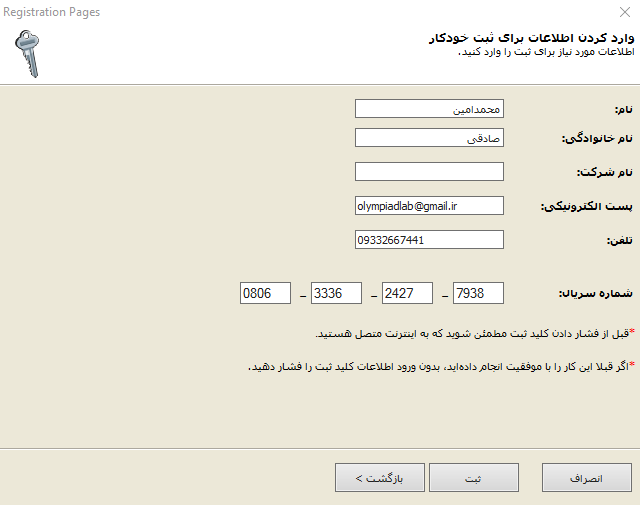
در صورت موفقیت عملیات ثبت با صفحه ای همانند شکل زیر روبرو خواهید شد. نیازی به ذخیره کد فعال سازی نمایش داده شده نیست.
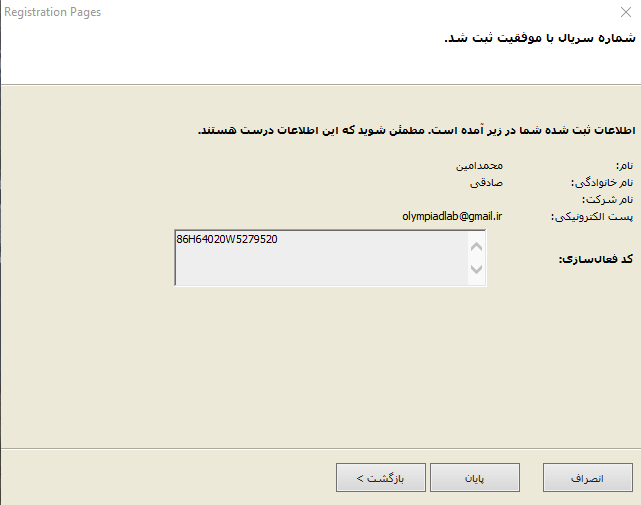
در نهایت، روی دکمه پایان کلیک کنید تا محیط آموزشی اجرا شود.
۲- فعال سازی دستی آنلاین
در صورت عدم موفقیت با روش اول، می توانید روش دوم را امتحان کنید. در این حالت به صفحه ای از olympiadlab.ir هدایت شده و با فرمی همانند فرم روش اول روبرو خواهید شد. بقیه مراحل همانند روش یک هستند.۳- فعال سازی بدون اینترنت (تنها در صورتی که دو روش بالا مقدور نباشند يا به صورت مكرر با خطاي “سايت قابل دسترسي نيست” روبرو شويد.)
- برروی گزینه “فعال کردن از طریق کد فعال سازی” کلیک کنید و “شناسه کامپیوتر” خود را که عددی 8 رقمی هست یادداشت کنید.
- به اکانت پشتیبانی تلگرام (@olympiadlab) و یا ایمیل (olympiadlab@gmail.com) المپیادلب پیام داده و اطلاعات زیر را ارسال بفرمایید:
- آدرس ایمیلی که با آن خرید از سایت را انجام داده اید.
- شماره سریال دریافت شده از سایت
- شناسه كامپيوتر (دقت کنید موقع ارسال ارقام پس و پیش نشوند.)
در این صورت یک کد فعال سازی یکبار مصرف برای شما ارسال گشته و شما می توانید در حالت آفلاین نرم افزار خود را فعال کنید. دو روش قبل نسبت به این روش اکیدا ارجح هستند.
هنگامی که می خواهم نرم افزار را با شماره سریال فعال کنم، خطای "سایت قابل دسترسی نیست" نمایش داده می شود.
در رویارویی با این مشکل موارد زیر را درنظر داشته باشید:
- اتصال اینترنتی خود را بررسی کرده و از کارکرد درست آن اطمینان حاصل کنید.
- حتما فیلتر شکن و آنتی ویروس موجود برروی سیستم را قبل از اقدام به فعالسازی نرم افزارها، غیرفعال کنید.
- توجه کنید برخی فیلترشکن ها تغییراتی در proxy settings مرورگرهای شما ایجاد می کنند که حتی بعد از اینکه آن ها را disconnect می کنید، این تغییرات باقی می مانند. در این حالت می توانید یکبار سیستم خود را به صورت کامل خاموش و روشن (نه restart) کنید و دوباره امتحان کنید.
- با احتمال بسیار کمی، گاهی اوقات سرور سایت از دسترس خارج می شود. در نتیجه هنگام رویارویی مستمر با این مشکل، دوباره یک یا دو روز بعد امتحان کنید.
- در صورتی که همچنان مشکل ادامه داشت، مراحل مربوط به روش سوم فعال سازی در سوال قبل (“نرم افزار را چگونه فعال کنم؟”) را طی کنید.
نرم افزار باز می شود اما هیچکدام از ویدیوها پخش نمی شوند.
راه حل قدم اول
در این حالت، باید پیش نیاز پخش ویدیو در نرم افزار ها را نصب کنید. برای اینکار، مراحل زیر را طی کنید:
- یکی از نرم افزارها را اجرا کنید.
- در گوشه بالا سمت راست بر روی دکمه “پیش نیاز” کلیک کرده و نرم افزار معرفی شده توسط آن (K-lite reader) را نصب کنید.
- در ابتدا نصب از شما پرسیده می شود که می خواهید آپدیت ترین نسخه K-lite reader را نصب کنید یا خیر. در جواب این سوال No بزنید.
- طی پروسه نصب نیازی به تغییر هیچ یک از متغیر های پیش فرض نیست و در تمامی صفحات Next بزنید تا نصب تکمیل شود.
توجه کنید که اشکالی در نصب آخرین نسخه K-lite وجود ندارد و صرفا از جهت راحتی کار توصیه می کنیم No بزنید.
راه حل قدم دوم
در صورتی که با وجود نصب K-lite ویدیوها پخش نشود، احتمالا مشکل از نصب نبودن Windows Media Player روی سیستم شما است. معمولا در این صورت موقع اجرای نرم افزار اروری با عنوان “Missing Technologies” نمایش داده می شود که داخل آن “Windows Media Player ActiveX Control 6.0.0.0” را نمایش می دهد. علت این مشکل این است که یکسری از نسخه های ویندوز (چه ویندوز 10 و چه ویندوزهای قبل تر) برروی خود Windows Media Player ندارند. برای اینکه متوجه شوید آیا ویندوز شما نیز چنین مشکلی دارد یا نه مراحل زیر را طی کنید:
- برروی دکمه Home (لوگو ویندوز) کلیک کنید یا داخل کیبورد فشار دهید.
- عبارت system information را تایپ کنید و سپس نتیجه اول در جستجو را انتخاب کنید.
- مورد OS Name را بررسی کنید. در صورتی که نسخه ویندوز شما N یا KN باشد (مثلا نوشته باشد Microsoft Windows 10 KN) به معنی این است ویندوز شما قابلیت پشتیبانی از ویندوز مدیاپلیر را ندارد.
- طبق تجربه، تنها راه در این مرحله تغییر ویندوز و نصب یک نسخه کاملتر از ویندوز (مثلا Microsoft Windows 10 Pro) می باشد.
تعدادی از ویدیوهای داخل اتوران پخش نمی شوند.
در این صورت احتمالا در ساختار فایل ویدیوهای مدنظر، یا به دلیل عملکرد آنتی ویروس، و یا در مراحل دانلود و اکسترکت و … اشکالاتی به وجود آمده است. در صورتی که تعداد ویدیوهای دچار مشکل حداکثر 3 عدد باشند می توانید به پشتیبانی المپیادلب در تلگرام پیام دهید تا فایل ویدیو ها را برای شما ارسال کنیم. در غیر این صورت، توصیه می کنیم مجدد فایل های دوره را از سایت دانلود و مراحل نصب را از اول (دقیفا طبق ویدیو جواب سوال “نرم افزار را چگونه نصب کنم؟” در همین صفحه) طی کنید.
همچنین، کارهای لازم برای جلوگیری از تداخل آنتی ویروس با فایل ها را طبق پاسخ سوال بعد انجام دهید.
چگونه از تخریب فایل های نرم افزارها توسط آنتی ویروس جلوگیری کنم؟
دقت کنید که تخریب فایل های نرم افزارها توسط آنتی ویروس به معنی ویروسی بودن آن ها نیست. آنتی ویروس ویندوز و سایر آنتی ویروس ها فایل هایی که از شرکت های خارجی ثبت شده نباشند را ممکن است خطرناک شناسایی کرده و آن ها را تخریب کنند. برای جلوگیری از این اتفاق، باید این فایل ها را برای آنتی ویروس، اعتماد سازی کنید. مراحل اینکار:
- ابتدا یک فولدر ایجاد کنید با نام Olympiadlab (یا هر نام دلخواه انگلیسی دیگر)
- سپس طبق مراحل توضیح داده شده در این لینک، فولدر ساخته شده را برای انتی ویروس داخلی ویندوز اعتماد سازی کنید: آموزش اعتماد سازی فایل ها در ویندوز دیفندر
- در صورتی که آنتی ویروس دیگری هم روی سیستم نصب است، باید برای آن هم اعتماد سازی کنید. مراحل این کار را می توانید به راحتی با جست و جوی عبارت “نحوه اعتمادسازی برای آنتی ویروس [x]” پیدا کنید. به جای [x] نام آنتی ویروس خود را (مثلا NOD-32، Avira، Kaspersky و …) بنویسید.
- پس از تکمیل اعتماد سازی ها، تمامی فایل های نرم افزارها را به داخل این فولدر جدید انتقال دهید.
سرعت پخش ویدیو داخل نرم افزار را چگونه تغییر دهم؟
در لیست ویدیوهای تمامی نرم افزارها، اولین مورد لیست “راهنمای استفاده از ویدیو پلیر اتوران” است. با کلیک برروی آن، راهنمای تغییر سرعت پخش ویدیو نمایش داده می شد.
سوالات عمومی در مورد نرم افزار های المپیادلب
آیا نرم افزار ها بر روی سیستم عامل مک، لینوکس و یا سایر سیستم عامل های غیر ویندوز نیز قابل اجرا هستند؟
خیر، نرم افزار ها فقط برروی سیستم عامل ویندوز قابل اجرا هستند. با این حال، حتی در صورتی که لپ تاپ یا کامپیوتر شما به صورت پیش فرض سیستم عامل ویندوز را نداشته باشد، می توانید ویندوز را به دو روش روی سیستم خود نصب کنید. یا به صورت کامل دو سیستم عامل برروی سیستم خود داشته باشید، یا اینکه یک سیستم عامل مجازی ایجاد کنید. راهنمای مربوط به نصب ویندوز مجازی در بخش توضیحات مربوط به تمامی نرم افزارها قرار داده شده است. به عنوان مثال، بسیاری از کاربران ما هستند که برروی لپ تاپ مک، ویندوز نصب کرده و از نرم افزارهای ما استفاده می کنند.
آیا امکان استفاده از نرم افزار برروی تبلت ویندوز وجود دارد؟
خیر، فقط برروی لپ تاپ یا کامپیوتر شخصی (PC) قابل اجرا هستند.
آیا امکان اجرای نرم افزار ها برروی ۲ یا چند سیستم وجود دارد؟
خیر، در صورت فعال سازی نرم افزار بر روی یک سیستم (لپ تاپ یا کامپیوتر شخصی)، از آن پس نرم افزار فقط بر روی آن سیستم قابل اجرا خواهد بود. در صورت تمایل به نصب برروی دو سیستم، باید دو نرم افزار تهیه کنید.
در صورت تغییر ویندوز پس از فعال سازی نرم افزار ها، آیا همچنان امکان استفاده از نرم افزارها وجود خواهد داشت؟
بله، با همان شماره سریال قبلی می توانید در ویندوز جدید دوباره فعال سازی را انجام دهید.
سوالات عمومی در مورد پکیج جامع المپیادلب
در صورت تهیه پکیج جامع، آیا همچنان نیازی هست کتاب ها و منابع المپیاد خوانده شوند؟
با وجود اینکه عمده منابع المپیاد به صورت کامل توسط نرم افزار ها جایگزین می گردند، در بعضی مباحث نیاز هست که برخی قسمت های منابع را نیز مطالعه کنید. اینکه چه بخشی از آماده سازی برعهده نرم افزار ها است، و چه بخشی مربوط به مطالعه منابع، در برنامه جامع مطالعاتی المپیادلب توضیح داده شده است. این برنامه را می توانید با کلیک برروی لینک زیر دانلود کنید.
دانلود برنامه جامع مطالعاتی المپیادلب
با توجه به این برنامه، کتاب هایی که توصیه می شود در کنار پکیج تهیه کنید موارد زیر هستنند:
۱. زیست شناسی کمپبل – انتشارات خانه زیست شناسی – تمامی ۷ جلد
۲. فیزیولوژی گایتون – انتشارات چهر – ترجمه زیر نظر دکتر فرخ شادان – جلد اول (فقط جلد اول برای تکمیل برنامه جامع کافی هست، در صورتی که فرصت بیشتری دارید [پایه دهم به پایین] می توانید جلد دوم را نیز تهیه کنید.)
۳. برای مبحث آناتومی ماکروسکوپی گیاهان، یکی از این دو کتاب:
- زیست شناسی گیاهی ریون – انتشارات خانه زیست شناسی – فقط جلد سوم
- زیست شناسی گیاهی رست – انتشارات مدرسه (کتاب پیشنهادی در برنامه جامع این هست، اما به دلیل کمیاب بودن این کتاب، ریون نیز جایگزین کاملا مناسبی می باشد.)
۴. برای مبحث ژنتیک کلاسیک، یکی از این دو کتاب:
- ژنتیک از دیدگاه حل مسئله – انتشارات اندیشه سرا – نویسنده: ساسان امینی
- ژنتیک کلاسیک – انتشارات فاطمی – نویسنده: رضا شاه نظر
در صورت تهیه پکیج جامع، آیا استفاده از فلش مموری المپیادلب برای مصارف دیگر وجود دارد؟
بله! شما حتی می توانید تمامی محتوای فلش را به روی هارد خود انتقال دهید و از فلش برای کاربری مد نظر خود استفاده کنید. توصیه می شود پیش از انتقال فایل ها، ابتدا مراحل آموزش داده شده در جواب سوال “چگونه از تخریب فایل های نرم افزار توسط آنتی ویروس جلوگیری کنم؟” در همین صفحه را طی کنید.
اگر فلش را برروی هر سیستمی بزنیم، کار می کند؟
خیر، فلش حاوی نرم افزارهای المپیادلب است. این نرم افزارها زمانی که برروی یک سیستم (لپ تاپ یا کامپیوتر شخصی) فعال می شوند، دیگر برروی سیستم دیگری قابلیت اجرا ندارند. دقت کنید می توانید به عنوان مثال، نرم افزار سلولی را برروی یک کامپیوتر (شماره ۱) و نرم افزار اکولوژی را برروی کامپیوتری دیگر (شماره ۲) نصب کنید. اما دیگر نمی توانید نرم افزار سلولی را برروی کامپیوتر شماره ۲ اجرا کنید.
عضویت در وبسایت المپیادلب و ورود به حساب کاربری
کد تایید به شماره موبایلی که در فرم وارد کردم ارسال نمی شود، چه کار کنم؟
اگر که کد تایید را دریافت نمی کنید، احتمالا به دلیل آن است که دریافت پیامک های تبلیغاتی را برای شماره خود غیرفعال کرده اید. اصطلاح این کار در مخابرات بردن شماره به لیست سیاه است. به عنوان راه حل 2 کار می توانید انجام دهید:
- با شماره موبایل دیگری امتحان کنید.
- می توانید شماره خود را به صورت موقت از لیست سیاه خارج کنید و بعد از تکمیل ثبت نام در المپیادلب، دوباره دریافت پیامک های تبلیغاتی را غیرفعال کنید. البته در این صورت پیامک های آتی المپیادلب را نیز دریافت نخواهید کرد. برای خارج کردن شماره خود از لیست سیاه، مراحل زیر را طی کنید:
- اپراتور همراه اول:
- با ارسال عدد 1 به سامانه 8999، شماره شما وارد لیست سیاه می شود.
- با ارسال عدد 2 به سامانه 8999، شماره شما بعد از 24 ساعت از لیست سیاه خارج می گردد.
- اپراتور ایرانسل:
- با ارسال عدد 2 به سامانه 5005، شماره شما وارد لیست سیاه می شود.
- با ارسال عدد 1 به سامانه 5005، شماره شما از لیست سیاه خارج می گردد.
- اپراتور همراه اول:
آدرس ایمیلی که وارد می کنم را قبول نمی کند!
در صورت رویارویی با این مشکل، موارد زیر را در نظر داشته باشید:
- در ابتدای آدرس ایمیل خود www. ننویسید. یعنی به عنوان مثال www.olympiadlab@gmail.com صحیح نیست و olympiadlab@gmail.com صحیح است.
- آدرس ایمیلی که وارد کرده اید را از نظر اشتباهات املایی، به خصوص در متنی که بعد از علامت @ وارد می کنید، بررسی کنید.